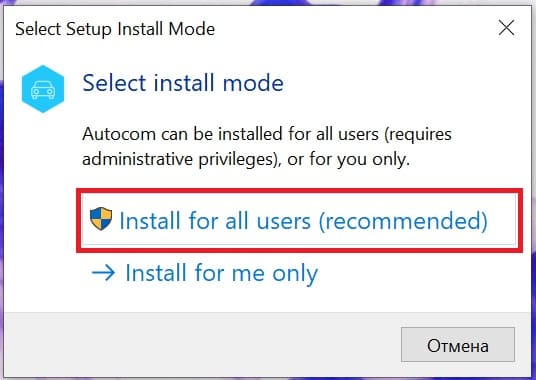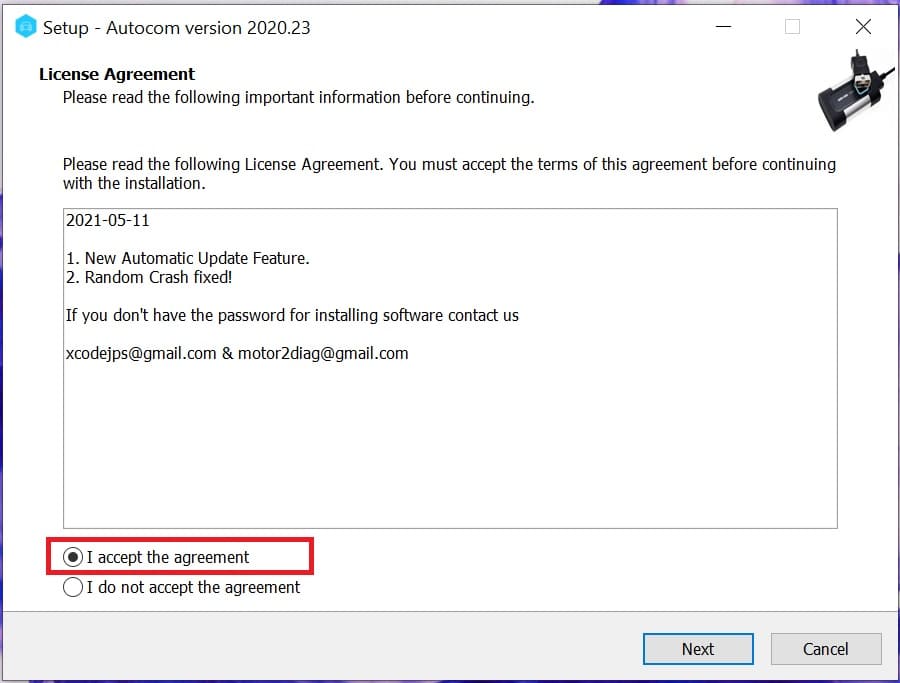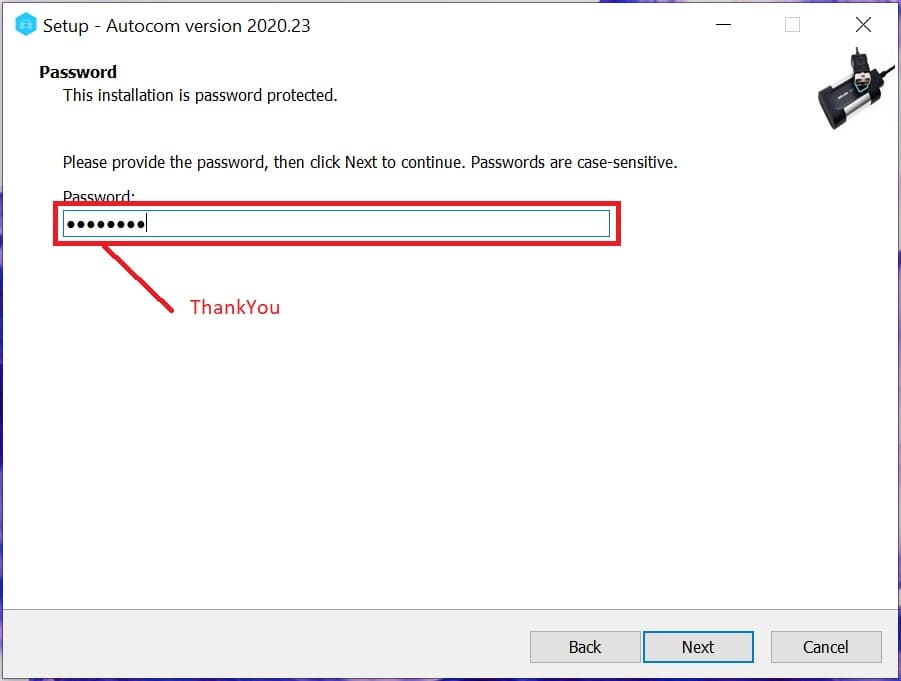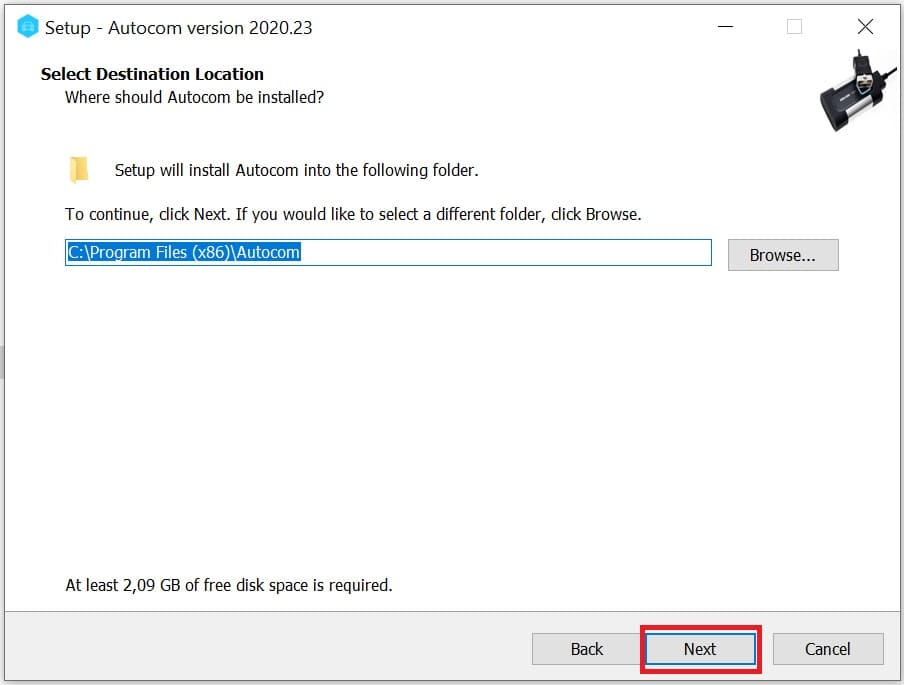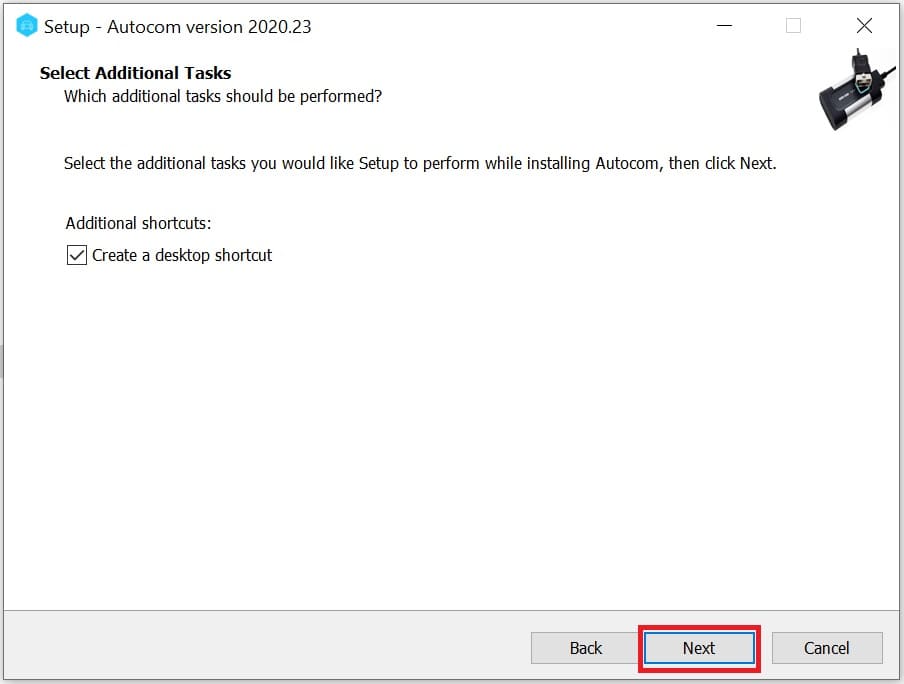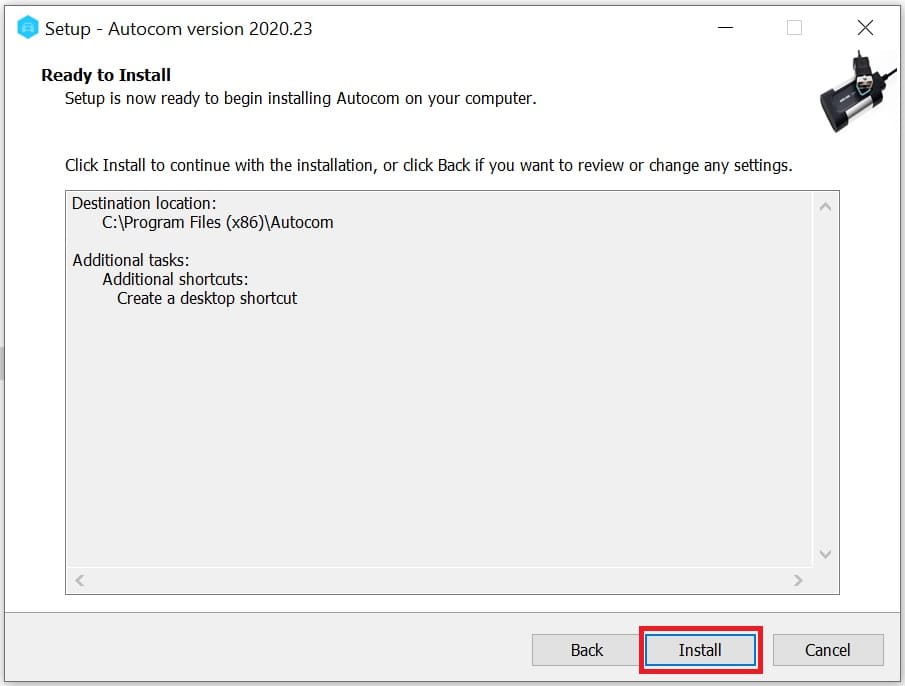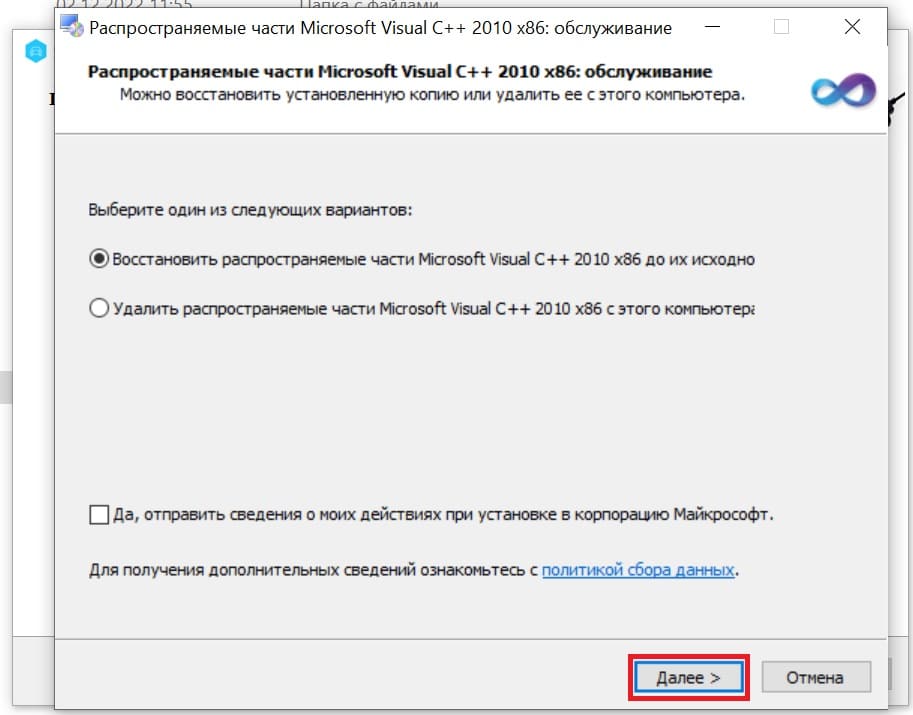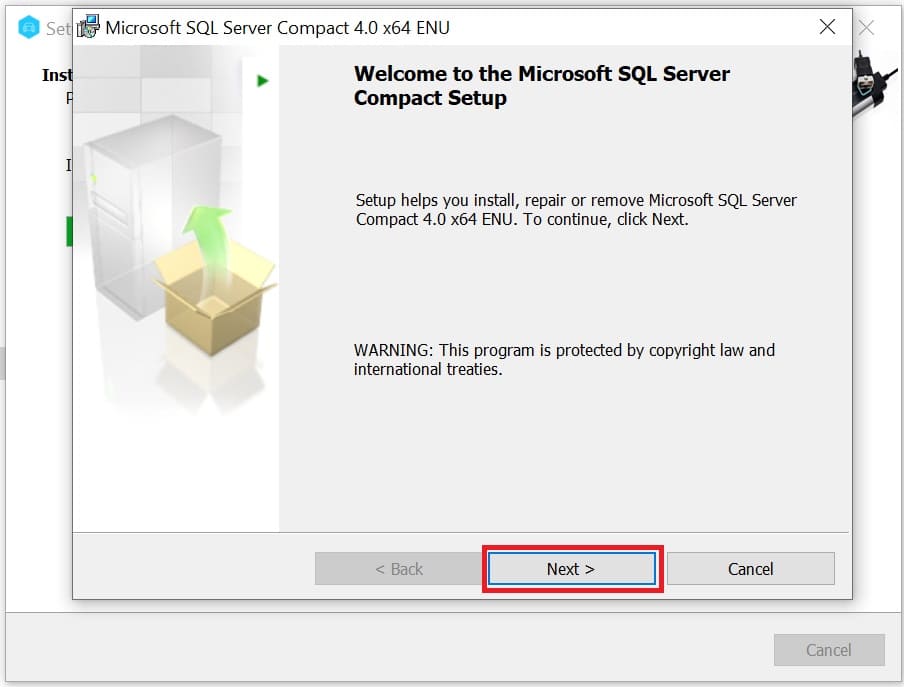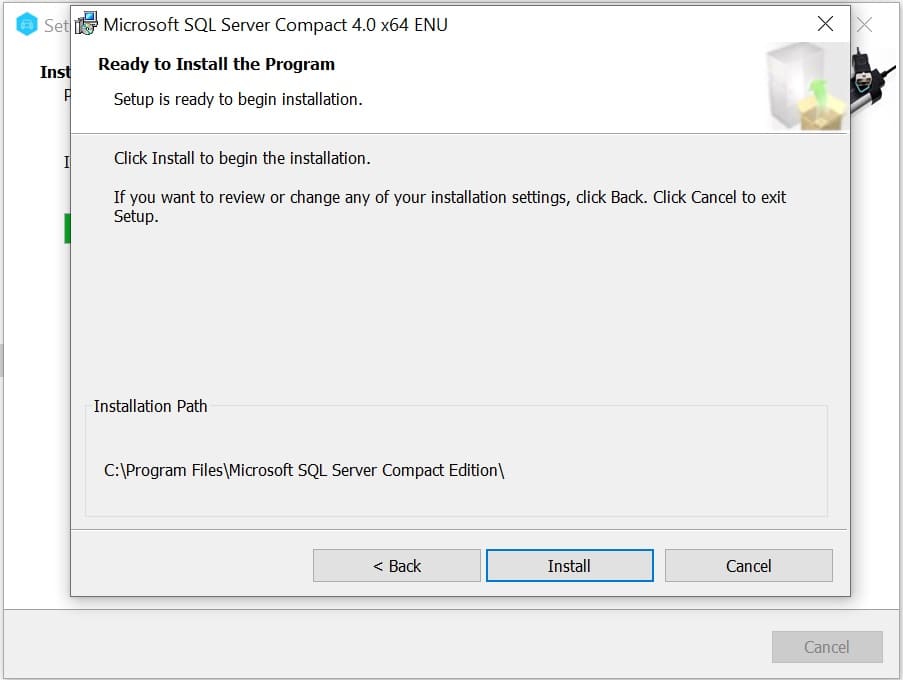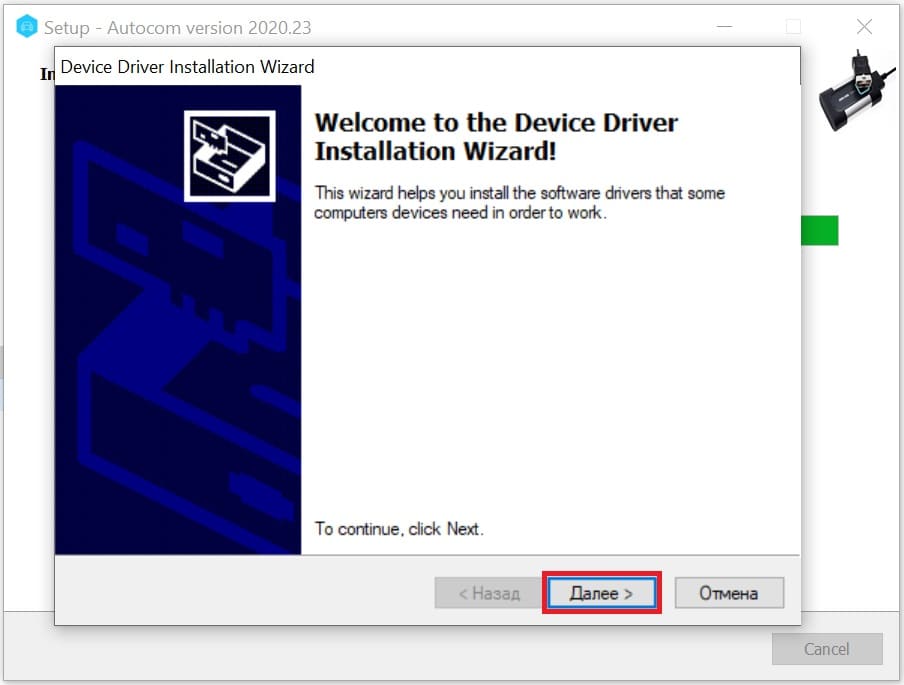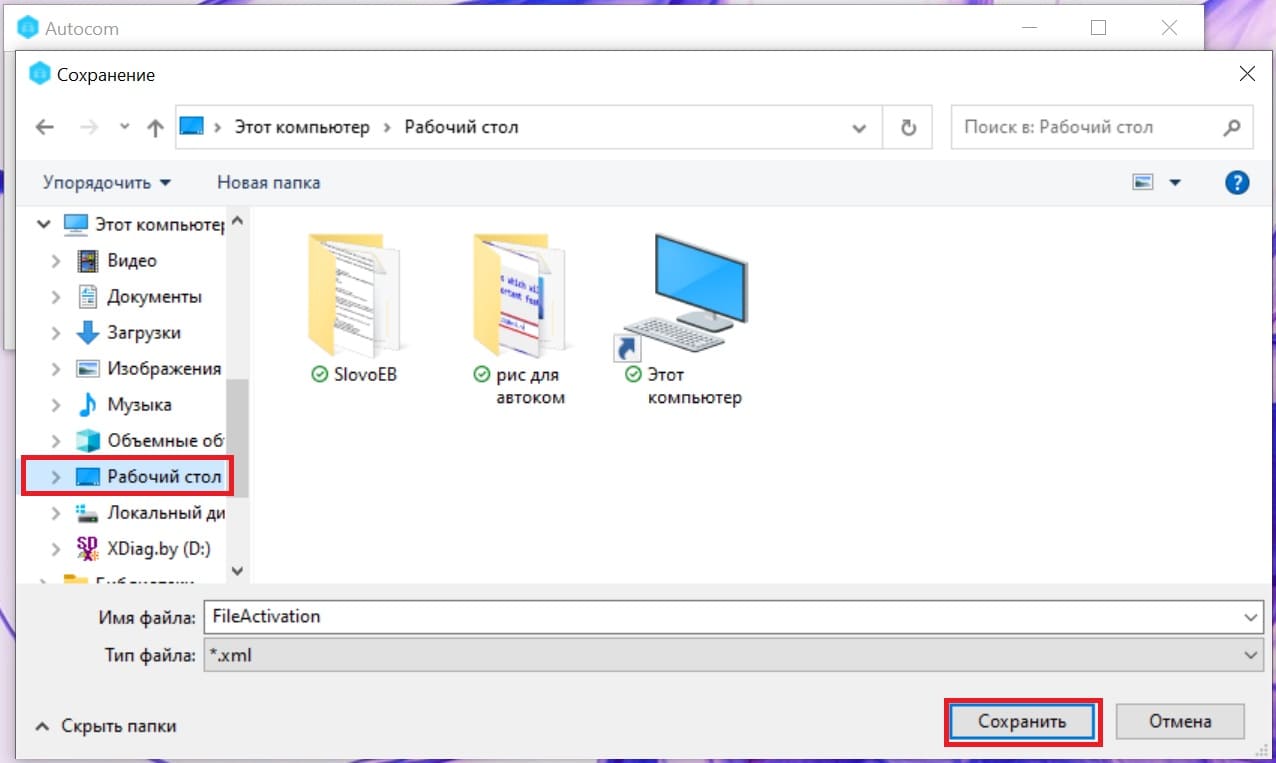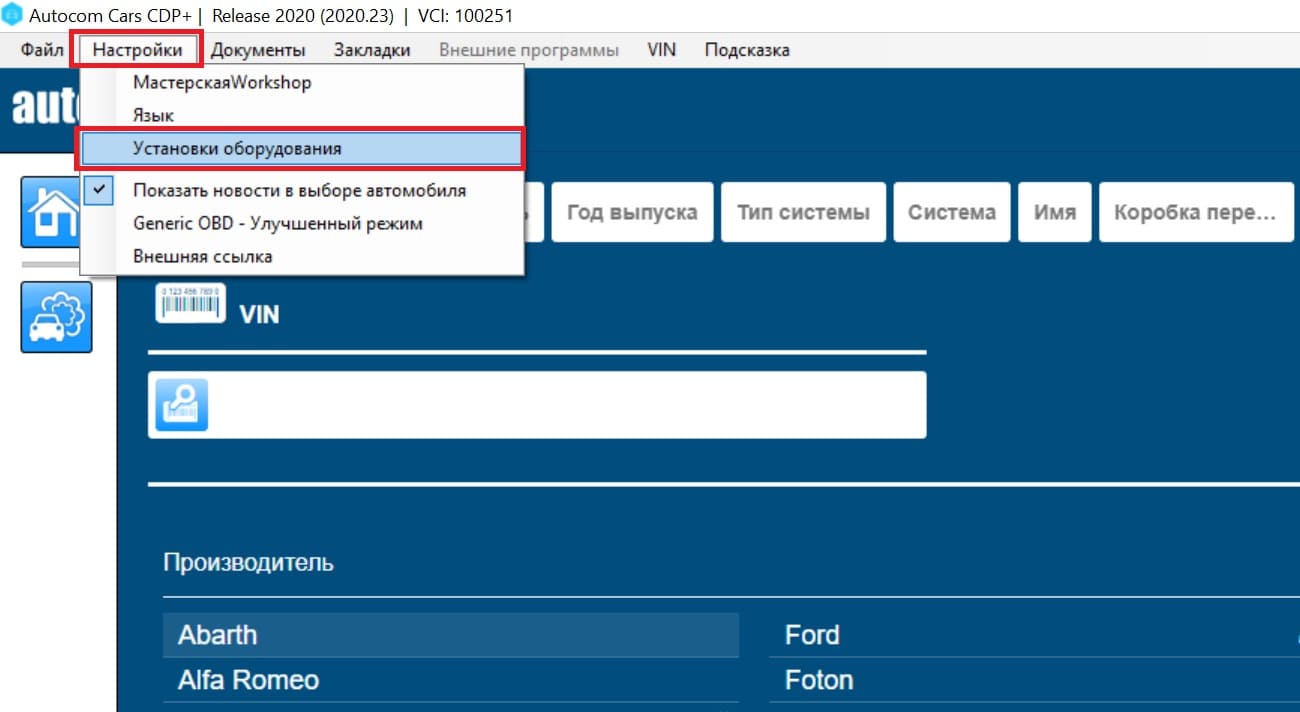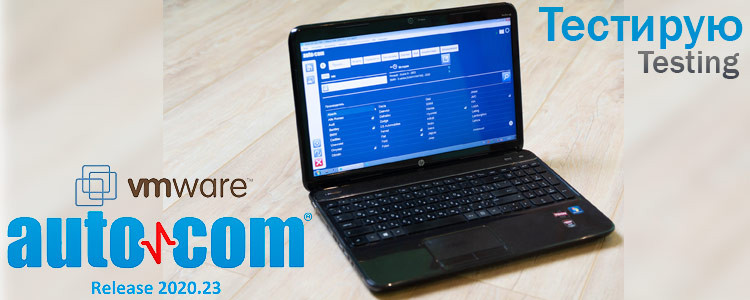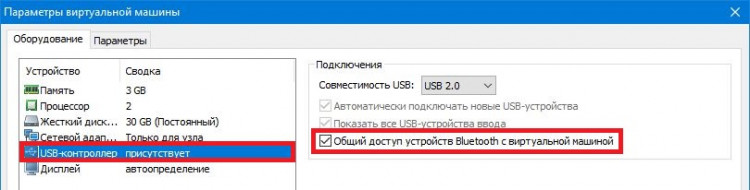- Инструкция по установке программы Autocom 2020.23 Full
- Начнем установку Автоком 2020.23
- Переходим к активации Autocom 2020.23
- Как подключить autocom через bluetooth
- 1. Запуск виртуальной машины
- 2. Подключение адаптера Autocom к виртуальной машине
- 3. Опробование на автомобиле
- 4. Опробование на анализаторе протоколов
- 5. На каком адаптере испытывал
Инструкция по установке программы Autocom 2020.23 Full
Данное программное обеспечение предназначено для работы с диагностическими сканерами Автоком CDP и Delphi DS150e . Как с двухплатными версиями, так одноплатными, но только имеющими серийный номер 100251. Данные диагностические приборы для автомобилей Вы также можете приобрести в нашем интернет-магазине xdiag.by .
Примечание. Установка программного обеспечения Autocom 2020.23, в данной инструкции, производиться на компьютер с операционной системой Windows 10 64 bit.
Autocom 2020.23 скачать можно по ССЫЛКЕ (нажмите на слово ССЫЛКА) или воспользоваться диском, который Вам выдали при покупке мультимарочного автосканера.
Важно! После того, как Автоком 2020.23 скачали, при установке Вам потребуется активация. Активация производиться бесплатно если прибор куплен в нашем интернет-магазине. Если же прибор куплен в других магазинах авктивация программы Autocom платная!
Начнем установку Автоком 2020.23
Важно! Перед установкой отключите все антивирусные программы! После установки внесите папку в исключения.
1. После того как Автоком 2020.23 скачали, Вам нужно разархивировать папку под названием autocom 2020 release full.
Примечание. Разархивацию рекомендуем произвести с помощью программы WinRAR.
Важно! Архив под паролем! За паролем обращайтесь к нашим менеджерам с помощью чата сайта либо подпишетесь на аккаунт одной из социальных сетей и напишите в ней просьбу с указанием наименования программного обеспечения, в том числе указывайте версию ПО:
2. Далее запускаем ярлык autocom 2020 release full.
3. В появившемся окне нажимаем «Install for all users (recommended)».
4. Устанавливаем точку в пункте «I accept the agreement» и жмем кнопку Next.
5. В появившемся окне у Вас спросят пароль в поле Password нужно ввести ThankYou и нажать кнопку Next.
6. В следующем шаге нужно указать путь установки программы Autocom 2020.23. Если Вы не уверенный пользователь компьютером, то настоятельно рекомендуем Вам оставить путь без изменений. Затем жмем снова «Next».
7. На следующем этапе Вас уведомляют, что ярлык программы Автоком 2020.23 будет размещен на Вашем рабочем столе компьютера. Птичка стоит по умолчанию Вам требуется только нажать кнопку Next.
8. После предварительной подготовки запускаем процесс установки нажатием «Install».
9. Далее Вас спросят об установке дополнительного программного обеспечения Microsoft Visual C++. Соглашайтесь с установкой.
10. После завершения установки Microsoft Visual C++ жмем «Готово».
11. Далее устанавливаем базы Microsoft SQL Server. Нажимаем Next.
12. В следующем шаге устанавливаем точку в пункте «I accept the terms in the license agreement» и переходим Next.
13. Далее нажимаем Install.
14. После завершения процесса кликаем Finish.
15. Переходим к установке драйвера для прибора Autocom CDP, также подходят и к Delphi DS150e. В появившемся окне кликаем «Далее >».
16. После успешной установки – Готово.
17. Установка автоком завершена. Подтверждаем, нажав Finish.
Переходим к активации Autocom 2020.23
18. После установки автоком на рабочем столе Вашего компьютера находим ярлык Autocom Cars и запускаем его двойным нажатием левой клавиши мыши.
19. Вводим адрес электронной почты. Жмем Next.
Примечание. Если у Вас нет почты можно выдумать адрес.
20. Далее Вам нужно получить файл для активации. Нажимаем «Export FileActivation.xml».
21. При следующих действиях будьте внимательны! В появившемся окне выберите путь по которому будет сохранен файл для активации Автоком. Настоятельно рекомендуем Вам сохранить его на рабочий стол для более удобного и простого поиска.
22. Пришлите файл, которой Вы сохранили в предыдущем пункте, в почту info@xdiag.by и ждите ответа от наших специалистов.
Важно! Если сканер для диагностики авто приобретался в нашем магазине, то в письме приложите фото гарантийного талона. В противном случае свяжитесь с сотрудниками сайта, и они Вам подскажут как действовать далее.
23. В ответ на Ваше электронное письмо Вы получите код. Скопируйте его и вставьте в окно программы. Нажмите кнопку «Activate».
24. Начнется процесс установки Autocom и завершиться без Вашего участия. Далее запуститься программа и всплывет окно с вопросом об обновлении. Важно! Отклоняем данное предложение.
25. В программе Autocom 2020.23 Full переходим во вкладку Settings и далее выбираем пункт language.
26. Выбираем русский язык и жмем OK.
27. Далее берем прибор Autocom CDP или Delphi DS150e подключаем его в диагностический разъем автомобиля и по кабелю USB подключаем его к компьютеру.
28. В программе открываем меню Настройки и переходим в пункт Установки оборудования.
29. В меню настройки ставим точку напротив пункта USB/BT (Com-порт). Далее нажимаем кнопку ТЕСТ. После удачного завершения теста справа жмем Обновить.
Как подключить autocom через bluetooth
Решил протестировать виртуальную машину с Autocom 2020.23 на работоспособность. Еще весной покупал у Китайцев двухплатный клон автокома в старом корпусе и с платой ревизии 3.0. Испытания проводил на своем старом ноутбуке HP-2054er который покупал около 10 лет назад.
1. Запуск виртуальной машины
На ноутбуке установлена windows 10 pro, все параметры стоят по умолчанию, система периодически обновляется. Была выполнена установка VMware workstation 12 pro, через торрент клиент загружен образ виртуальной машины с Autocom 2020.23 и выполнена операция с заменой папки «persistent». Затем был выполнен запуск виртуальной машины.
Характеристики ноутбука:
— процессор: AMD A10-4600M (4 ядра, 4 потока)
— оперативка: DDR3 1333 МГц 8 Гб (2 модуля по 4 Гб)
— жесткий диск: SSD 256Гб (изначально стоял HDD на 1Тб, потом был заменен)
С такими, не самыми лучшими характеристиками, виртуальная машина запускается можно сказать идеально, при работе забываешь, что используется что-то там виртуальное, нет практически никаких лагов и задержек в работе.
2. Подключение адаптера Autocom к виртуальной машине
Сам адаптер я подключил через Bluetooth, с подключение не возникло никаких проблем вообще.
Подключение адаптера через Bluetooth соединение
1. Нужно включить Bluetooth в операционной системе, где запускается виртуальная машина
2. В параметрах виртуальный машины (параметры Autocom 2020.23) выбрать пункт «USB-контроллер» и проверитьустановлена ли там галочка на «Общий доступ устройств Bluetooth с виртуальной машиной»
3. Подать питание 12-24Вольт на адаптер Autocom
4. Запустить виртуальную машину, запустить Autocom, «Меню->Установки оборудования->VCI-соединение->Система Bluetooth (direct)», нажать кнопку поиск
5. После процесса завершения поиска Bluetooth устройств выбрать в списке адаптер Autocom и нажать кнопку «Тест»
6. После нажатия на кнопку тест необходимо переключиться на операционную систему где запущена виртуальная машина там будет приглашение присоединится к адаптеру Autocom по средствам Bluetooth, в окне подтверждения соединения нужно ввести пин код (обычно это 0000 иногда 1234) и нажать кноку «ОК»
8. Если программа сообщит что прошивку адаптера требуется обновить, то во вкладке «Модернизация микропрограммного обеспечения» нажмите кнопку «Обновить», после чего начнется процесс обновления прошивки адаптера, прошивка обычно занимает 2-3 минуты, после завершения прошивки нажмите кнопку «Тест», после чего нажмите кнопу «ОК»
9. После всех этих действий программа Autocom будет подключаться к адаптеру через Bluetooth подключение, данное действие требуется проводить для программы Autocom Cars (Легковые) и Autocom Trucks (Грузовые)
1. Присоединить адаптер Autocom к ноутбуку через USB шнур, подать питание 12-24Вольт
2. Запустить виртуальную машину Autocom 2020.23
3. После запуска виртуальной машины в самой VMware «Меню->Виртуальная машина->Съемные устройства» убедиться что адаптер обнаружен и подключен в моем случае это «Future Devices Autocom CDP+ USB» (название может быть другим)
4. Вернуться в виртуальную машину, запустить программу Autocom, «Меню->Установки оборудования->VCI-соединение->USB/BT (Com-порт)» во вкладке «COM-port» будет выбран COM3 (VCP)
6. Если программа сообщит что прошивку адаптера требуется обновить, то во вкладке «Модернизация микропрограммного обеспечения» нажмите кнопку «Обновить», после чего начнется процесс обновления прошивки адаптера, прошивка обычно занимает 2-3 минуты, после завершения прошивки нажмите кнопку «Тест», после чего нажмите кнопу «ОК».
7. После всех этих действий программа Autocom будет подключаться к адаптеру через USB подключение, данное действие требуется проводить для программы Autocom Cars (Легковые) и Autocom Trucks (Грузовые)
3. Опробование на автомобиле
Машина у меня старая Renault Scenic 1.5 dci 2003 года, все адаптеры я тестирую на ней, потому как больше не на чем. Тестирование проводил в сравнении с 2017.3. И могу сказать, что 2020 мне показалась куда более продвинутой, еще бы ведь все предыдущие сборки основаны на 2013.3 с прикрученными более свежими базами, а тут вроде как оригинал 2020 года, т.е. практически 7 лет эволюции. Как мне показалось в 2020.23 в части пользовательского интерфейса сделано удобнее абсолютно все.
По программной части в 2017 отказался работать поиск VIN номера, хотя точно помню, что в предыдущих версиях работал корректно, в 2020 все сработало четко.
Чтение VIN номера автомобиля в Autocom 2017.3
Чтение VIN номера автомобиля в Autocom 2020.23
Работа ISS в Autocom 2017.3
Работа ISS в Autocom 2020.23
Данные в реальном времени, тут 2020 сделан на порядок удобнее
Окно выбора отображаемых в реальном времени данных в Autocom 2017.3
Окно выбора отображаемых в реальном времени данных в Autocom 2020.23
Считывание кодов неисправностей, версия 2017 некорректно считала ошибки по блоку UCH (пассажирский салон, блок соединения) – нашлось 4 неизвестных кода, т.е. некорректное считывание, в 2020 при этом все отработало корректно, нашло 1 ошибку.
Чтение ошибок блока UCH в Autocom 2017.3
Чтение ошибок блока UCH в Autocom 2020.23
По остальным функциям нашел только одно отличие в 2020 добавилось «Сброс адаптации для клапана EGR»
Регулировки в Autocom 2017.3
Регулировки в Autocom 2020.23
4. Опробование на анализаторе протоколов
Когда-то давно я покупал визуальный тестер автомобильных протоколов, как уже потом выяснилось Китайские инженеры не смогли реализовать там отображение CAN сети автомобиля, пришлось доработать это дело с помощью платы Arduino nano, если кому интересно напишите в комментариях я напишу как это дело реализовал, так вот решил я погонять Autocom 2017 и 2020 версии через этот визуальный анализатор и посмотреть что и как работает, и какие отличия в работе, если они есть.
Отличия в работе есть и лучше всего их можно увидеть на марке BMW, вот сравнительный тест для Autocom 2017.3 и 2020.23, для полноты картины я протестировал эти же моторы с помощью LAUNCH марками 2019-11, на выходе получил такую вот таблицу:
Цифры это пины по которым идут запросы 6 и 14 — CAN
Версия 2020.23 совершенно никак не хочет работать со свежими марками автомобилей, обращения от адаптера никуда не идут, при этом на адаптере лампочки моргают, т.е. какие-то процессы происходят. Это было полной неожиданностью и показания анализатора протоколов я даже перепроверил осциллографом, результат тот-же. Я решил, что скорее всего дело в прошивке адаптера, т.к. у меня установлена прошивка 1622, а существует уже 3201.
Прошивка 3201 только для одноплатных адаптеров, и прошивать ей двухплатные адаптеры ни в коем случае не рекомендуется и не нужно. У меня как раз двухплатный адаптер, установил прошивку 3201 и попробовал провести тесты на этих же моторах заново, получилась такая вот таблица:
Как можно понять после прошивки, на двухплатных адаптерах, неправильно работает коннутация соединений, а возможно и еще что. Короче прошивку эту на двухплатниках не в коем случае не стоит применять. Одноплатника никакого под рукой нет, проверить пока не могу.
Данную проблему с подключением к свежим автомобилям, пока обнаружил только на BMW после 2016 года и VOLVO, остальные работают, как и положено, в основном вся свежатина по CAN шине. Предполагаю, что ошибка с BMW и VOLVO связана с необходимой спецификацией железа, т.е. возможно работать будет только на одноплатниках, либо потребуется более свежая прошивка.
5. На каком адаптере испытывал
В испытаниях использовал самый обычный двухплатный адаптер Autocom в его классическом исполнении, просто захотелось старый корпус. Взял первый попавшийся на AliExpress, стоимость составила всего 35$ (2 650 рублей) за версию с Bluetooth модулем.
Китайцы за эти деньги обещали плату ревизии 3.0. Bluetooth модуль, конечно, был на месте, на плате даже была выполнена шелкография что ревизия платы 3.0, но по факту со старыми платами ревизии 3.0, по-моему, общего мало чего имеет, взять хотя-бы Bluetooth модуль, на старых платах использовался совершенно другой.
Реле такие вижу на адаптере в первый раз, написано, что 5-ти вольтовые и Японские. Пайка и качество сборки мне понравились. И, неожиданно, теперь абсолютно все компоненты платы имеют маркировку, раньше все затирали.